长时间使用路由器也会导致设备的运行不稳定,甚至出现故障。为了保障路由器的正常运行,我们需要对其进行定期重启。有些路由器是自带定时重启功能的,但有着相同功能的名称也叫“自动清理”或“重启计划”等,您可以登录到路由器管理界面中查找此功能应用。
下面以几个常见的路由器为例介绍路由器如何设置定时重启功能。
腾达路由器、TP-link路由器、小米路由器。
一、为什么要设置路由器固定时间重启?
路由器是我们家庭使用时间最长的设备之一。但是,长时间运行的路由器有时候会出现一些问题,比如网络速度变慢、无法连接互联网等。这些问题往往可以通过重启路由器来解决。因此,为了保证路由器的稳定运行,我们需要经常对其进行重启。
二、路由器如何设置固定时间重启?
1. 小米路由器的设置方法
小米路由器的设置方法非常简单,只需要下载小米WiFi软件,绑定使用的路由器,然后在工具箱界面找到重启计划进入,即可进行重启设置。具体步骤如下:
步骤一:下载小米WiFi软件,并绑定使用的路由器,或使用浏览器登录小米管理地址:192.16831.1。
步骤二:进入软件界面后,点击右下方的工具箱。
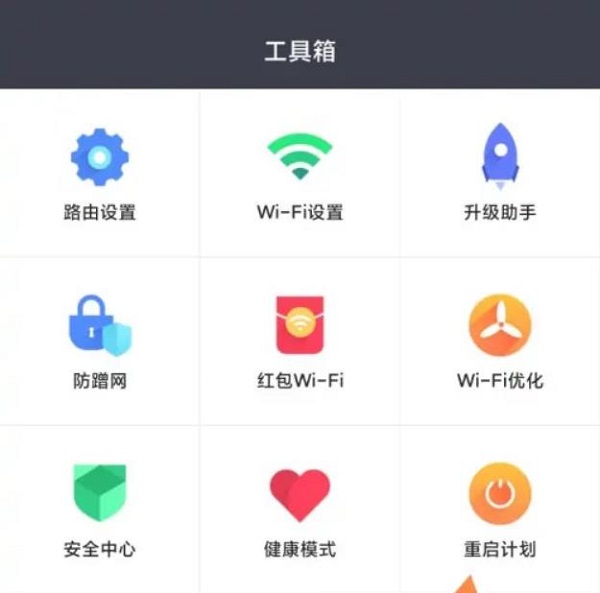
步骤三:在工具箱界面找到重启计划进入。
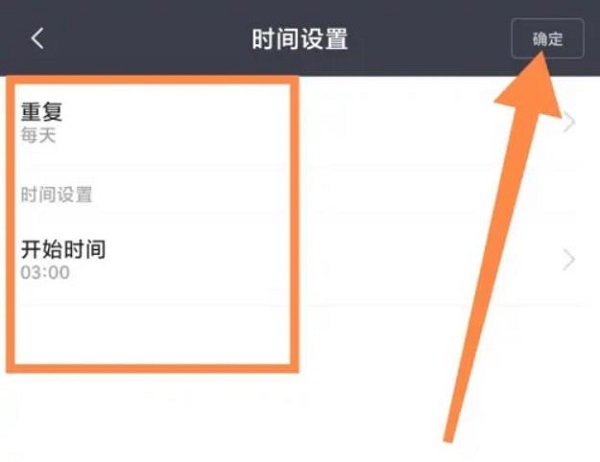
步骤四:点击下方添加定时,设置重复天数、时间设置,最后点击上方确定。在规定的时间,路由器会按照设置重启。
2. 腾达路由器的设置方法
腾达路由器的设置方法也比较简单,只需要进入管理页面,找到【系统管理】开启即可。具体步骤如下:
步骤一:打开浏览器,输入tendawifi.com,输入密码进入路由器管理页面。
步骤二:点击【系统管理】,找到“系统自动维护”功能,开启即可。
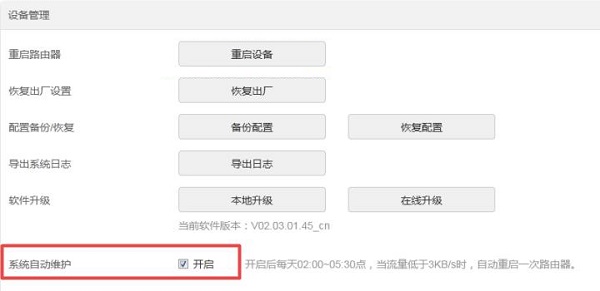
3. TPLINK路由器的设置方法
TPLINK路由器的设置方法也很简单,只需要打开自动清理功能,就可以在每周的指定时间进行自动清理,以获得更好的体验。具体步骤如下:
步骤一:打开浏览器,输入tplogin.cn,输入密码进入路由器管理页面。
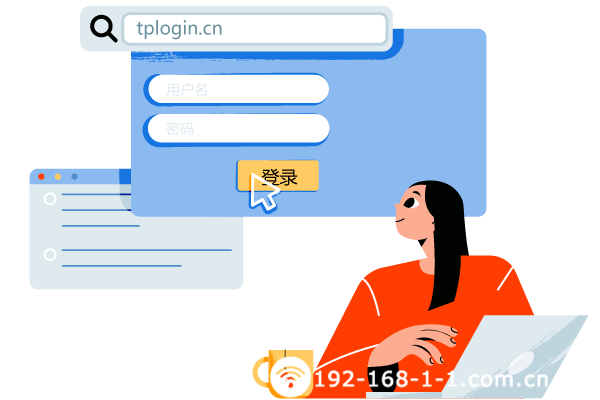
步骤二:点击【应用管理】,进入已安装应用页面,找到“自动清理”。
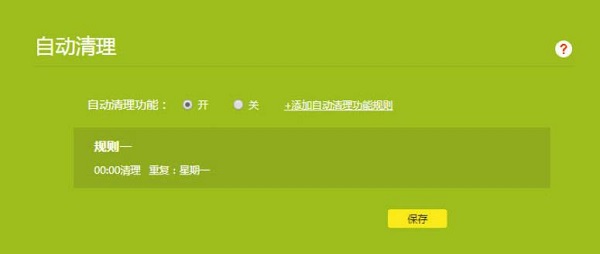
步骤三:点击开,打开自动清理功能,点击保存,完成设置。
三、注意事项
在设置路由器固定时间重启时,需要注意以下几点:
1. 重启时间的选择:应该选择人们少用网络的时间段,比如凌晨或者早晨。
2. 重启频率的设置:不要设置过于频繁的重启时间,以免影响网络的正常使用。
3. 重启前备份数据:在重启前,应该备份重要数据,以免丢失。
4. 路由器型号的不同:不同的路由器型号设置方法可能不同,需要根据具体情况进行设置。
四、总结
为了保证其稳定运行,需要定期重启。本文介绍了三种常见路由器的固定时间重启设置方法,希望对大家有所帮助。在设置路由器重启时间时,需要注意时间选择、频率设置、数据备份等问题,以免影响网络的正常使用。
发布地址:https://192-168-1-1.com.cn/howto/2505.html;转载请附!
最新文章
-
windows打开网络与共享中心的快捷命令
每当你想检查网络连接或解决 Windows 中的问题时,第一
发布于:2025-07-14
-
ssid广播关闭后手机怎么连接WIFI
当路由器的 SSID广播关闭后,并不是关闭了WIFI功能,而
发布于:2025-07-07
-
路由器无线WIFI名称改中文怎么设置
如果你想要让无线路由器的WIFI名称改成中文的话,先要了解到
发布于:2025-06-30
-
光猫地址无法登录到管理界面怎么解决
很多人在使用宽带网络的时候,会额外的添加一台或多台无线路由器
发布于:2025-06-23
-
更换路由器之后,电脑无法上网怎么办
许多人在更换无线路由器之后导致手机和电脑都无法上网,常见的原
发布于:2025-06-17
阅读排行
-
192.168.11.1登录入口管理页面
192.168.11.1是私有IP地址,也是常见的路由器登录
-
192.168.1.1登陆入口
路由器是最常用的网络设备之一,每个路由器都有其默认IP地址。
-
melogin.cn登陆入口页面
melogin.cn是水星路由器的默认登陆入口;许多用户不知
-
192.168.10.1登录入口
192.168.10.1地址通常用作各种路由器型号的默认登录
-
192.168.100.1手机登录wifi设置
192.168.100.1作为路由器的登录入口;常用作对路由
随机排行
-
更换路由器之后,电脑无法上网怎么办
许多人在更换无线路由器之后导致手机和电脑都无法上网,常见的原
-
怎么看我的iphone是否支持5G网络
现今,使用5G网络的设备已更加普及,一些手机用户可能会想知道
-
笔记本电脑开启和关闭无线网络的几种方式
我们使用的笔记本电脑一般都会使用WIFI无线网络来连接上网,
-
IP地址冲突是怎么发生的,该如何解决IP冲突
IP地址冲突会导致设备无法正常的上网,如果您错误地将相同的静
-
路由器的ip地址与真实地址不一致怎么回事
大家好!有没有遇到过这样的情况:你拿起路由器翻过来,仔细看着